グラフィックスとフィーチャは画面上では似ているように見えるかもしれませんが、実際には振舞いと格納方法に関して異なるエンティティです。一般に、グラフィックスは、[図形描画] ツールバーを使用して作成され、マップ ドキュメントに格納される、ポイント、ライン、ポリゴン、およびテキストです。フィーチャは、通常、ジオデータベース フィーチャクラスまたはシェープファイルに格納され、属性を持ち、[エディター] ツールバーとフィーチャ テンプレート ベースの編集を使用して、作成および編集されます。ただし、ArcMap を使用すると、グラフィックスをフィーチャに、またはフィーチャをグラフィックスに変換できます。
グラフィックスからフィーチャに変換する
マップに描画したグラフィックスを、シェープファイルまたはジオデータベース フィーチャクラスに変換できます。[図形描画] ツールバーの [図形の調整] メニューから選択するか、または [コンテンツ] ウィンドウのデータ フレームを右クリックすると選択できる [グラフィックスをフィーチャに変換] コマンドは、円、曲線、フリーハンド ラインなど、[図形描画] ツールバーのグラフィックス パレットのツールで描画できるすべてのグラフィックス タイプをサポートしています。また、グラフィックス テキストをアノテーション フィーチャクラスに変換することもできます。
この機能を使用すると、ArcCatalog に移動したり、編集セッションを開始してデータを作成したりせずに、クリッピングに使用する調査エリアなどの簡単なフィーチャを ArcMap ですぐに作成できます。たとえば、[XY へ移動] コマンドまたは [検索] ダイアログ ボックスを使用して特定の X、Y ポイントまたは住所位置をマップに追加した後、[グラフィックスをフィーチャに変換] を使用して、それらのポイントを含むフィーチャクラスを作成できます。
[グラフィックスをフィーチャに変換] は、[3D Analyst] ツールバーの [コンター] ツールを使用してマップ上に描画したコンター ラインなどの 3D グラフィックスもサポートします。3D グラフィックスの場合は、出力されたシェープファイルまたはフィーチャクラスに Z 値が自動的に追加されます。
グラフィックスをフィーチャに変換する前に属性を設定する
ライン、ポイント、またはポリゴン グラフィックスからシェープファイルまたはフィーチャクラスを生成するときは、グラフィックスの [プロパティ] ダイアログ ボックスの [サイズと位置] タブにある [エレメント名] が、出力されたシェープファイルまたはフィーチャクラスの [Name] フィールドに自動的に追加されます。これにより、グラフィックスに設定した名前が保持され、変換後のフィーチャに引き継がれます。たとえば、マップにポリゴン グラフィックスを追加し、「Study Area 1」という名前を付けた後、[グラフィックスをフィーチャに変換] コマンドを使用してそのポリゴンを含むフィーチャクラスを作成した場合、そのポリゴンの [Name] フィールドの値は「Study Area 1」になります。[グラフィックスをフィーチャに変換] コマンドは、最大 60 文字までのエレメント名を受け付けます。それよりも長いエレメント名は、出力されるフィーチャクラスの [Name] フィールドの長さである 60 文字に切り捨てられます ([グラフィックスをフィーチャに変換] を使用してテキスト グラフィックスをアノテーション フィーチャクラスに変換する場合は、テキスト グラフィックスのエレメント名が属性として出力に含まれることはありません)。
グラフィックスをフィーチャに変換する前にエレメント名の情報を入力することは、フィーチャを作成して属性を設定する簡単な方法であるだけでなく、以下のワークフローで便利な場合があります。
- 調査エリアを表すポリゴン グラフィックスの描画。たとえば、3 つのポリゴン グラフィックスを描画し、調査エリアの名前を [エレメント名] テキスト ボックスに入力して、フィーチャに変換します。出力されるフィーチャクラスには 3 つのポリゴンが含まれ、各調査エリアの名前が [Name] フィールドに設定されていてすぐに使用できます。新しいレイヤーのラベリング、識別、検索、シンボル表示をすぐに行うことができます。
- 興味のある場所の検索。たとえば、[検索] ダイアログ ボックスの [場所] タブを使用してイエローストーン国立公園付近の次の 6 つの場所を検索し、それらをポイントとしてマップに追加して、フィーチャに変換できます。出力されるフィーチャクラスには 6 つのポイント フィーチャが含まれ、各場所の名前が [Name] フィールドに設定されています。
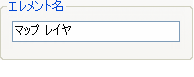
ウエストイエローストーン市に対する [検索] ダイアログ ボックスの検索結果から作成された、ポイント グラフィックスのエレメント名 
エレメント名「West Yellowstone」は、新しいポイント フィーチャクラスの [Name] フィールドに継承されます。 - ArcMap の [3D Analyst] ツールバーでの 3D グラフィックスの作成。たとえば、[見通し] ツールでは、各ライン グラフィックスに、そのラインが観測点から見える位置を表しているかどうかを示すエレメント名が自動的に入力されます。また、[コンター] ツールを使用し、マップをクリックしてコンター グラフィックスを作成すると、[エレメント名] テキスト ボックスにコンター ラインの高さが自動的に入力されます。これらのグラフィックスをフィーチャに変換すると、エレメント名の情報が、新しいフィーチャクラスの属性テーブルの [Name] フィールドに引き継がれます。
- KML フィーチャへの変換。グラフィックス ツールを使用してフィーチャを描画し、エレメント名を入力してフィーチャクラスに変換した後、KML に変換できます。編集セッションでフィーチャの属性を指定する必要はありません。
グラフィックス テキストからフィーチャに変換する
グラフィックス テキスト (マップ ドキュメント アノテーション) をジオデータベース アノテーション フィーチャクラスに変換すると、アノテーション サブクラスが 1 つだけ作成されます。マップに複数のアノテーション グループがある場合でも、すべてが同じデフォルトのサブクラスに変換されます。変換されたアノテーション フィーチャには、シンボル プロパティがインラインで格納されます (つまり、SymbolID の値は -1 で、フィーチャはシンボル コレクション内のテキスト シンボルを参照しません)。
グラフィックス テキストをアノテーション フィーチャクラスに変換するときは、ポイント、ライン、およびポリゴンの各グラフィックスも、出力されるアノテーション フィーチャに同時に変換できます。これらをアノテーション フィーチャクラスに変換する場合は、エレメント名属性は引き継がれません。
また、作成されるアノテーション フィーチャクラスの基準縮尺を設定することもできます。データ フレームの基準縮尺を使用して、テキストやシンボルの実際の表示サイズの縮尺を定義します。拡大または縮小すると、その表示に従ってテキストやシンボルの縮尺が変化します。シンボルとテキストは、拡大すると大きく、縮小すると小さく表示されます。基準縮尺を明示的に設定していない場合は、現在の縮尺が基準縮尺となります。
フィーチャからグラフィックスに変換する
レイヤーのフィーチャをグラフィックスに変換すれば、マップ上で移動またはサイズ変更することができます。このオプションは、単純化などのカートグラフィ操作のためにフィーチャの位置を変更したいが、レイヤーのデータ ソースを編集したくない、という場合に特に役立ちます。
フィーチャをグラフィックスに変換するときは、変換されたグラフィックスのみを描画するか、または変換されたグラフィックスとフィーチャの両方を描画するかを選択できます。変換したグラフィックスのみを描画するためのオプションをいったん選択し、後にフィーチャの描画が再び必要になった場合は、[レイヤー プロパティ] ダイアログ ボックスを開き、[表示] タブをクリックして、[フィーチャの除外] を確認します。除外されているフィーチャがリストに表示されます。